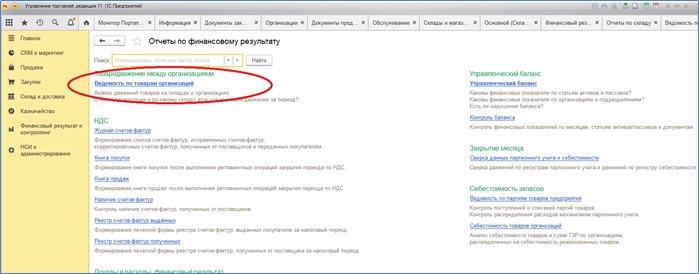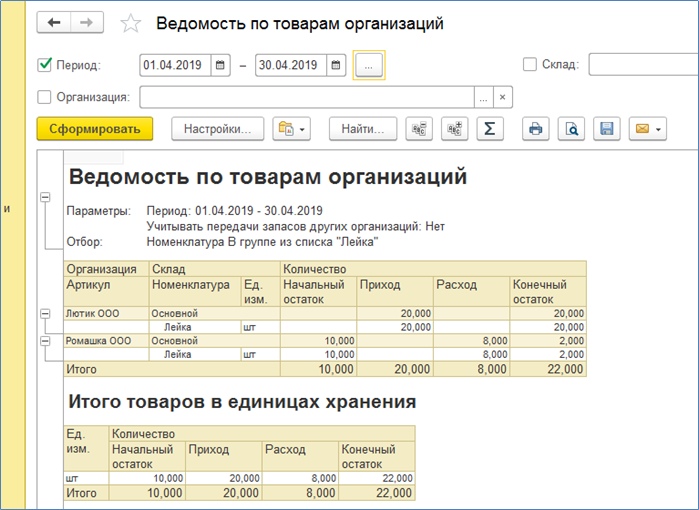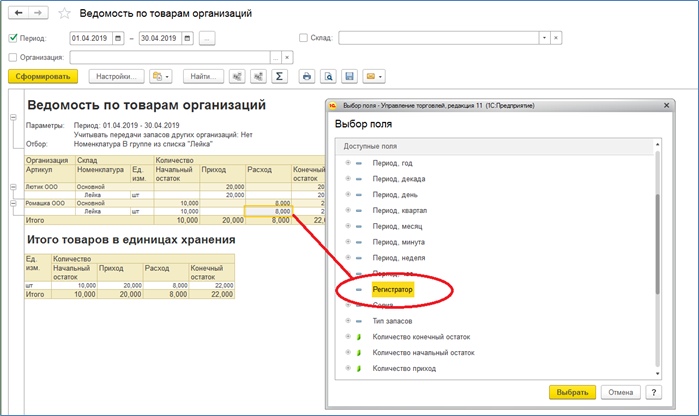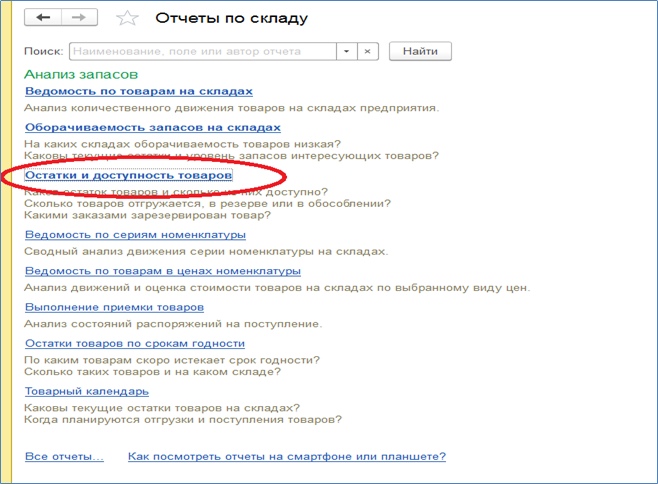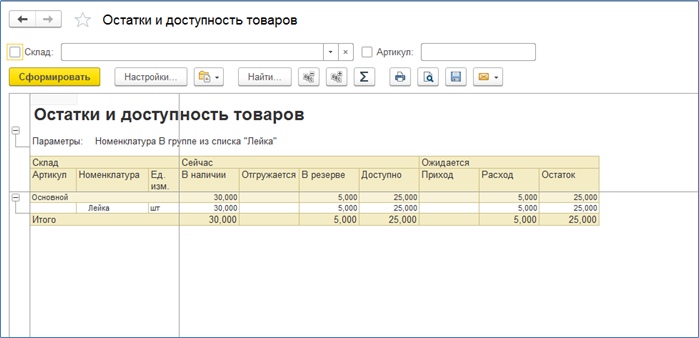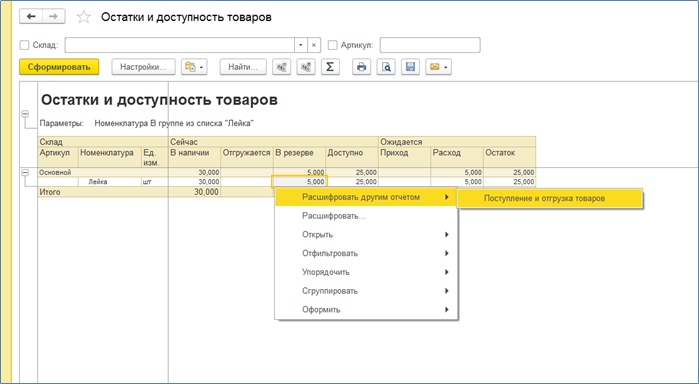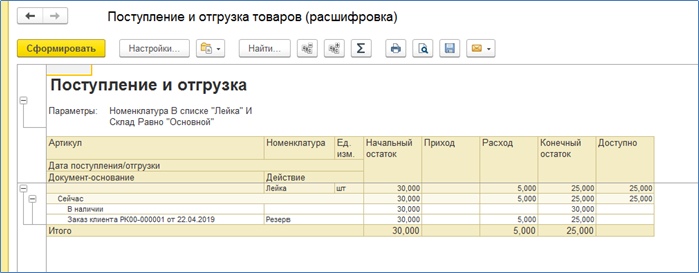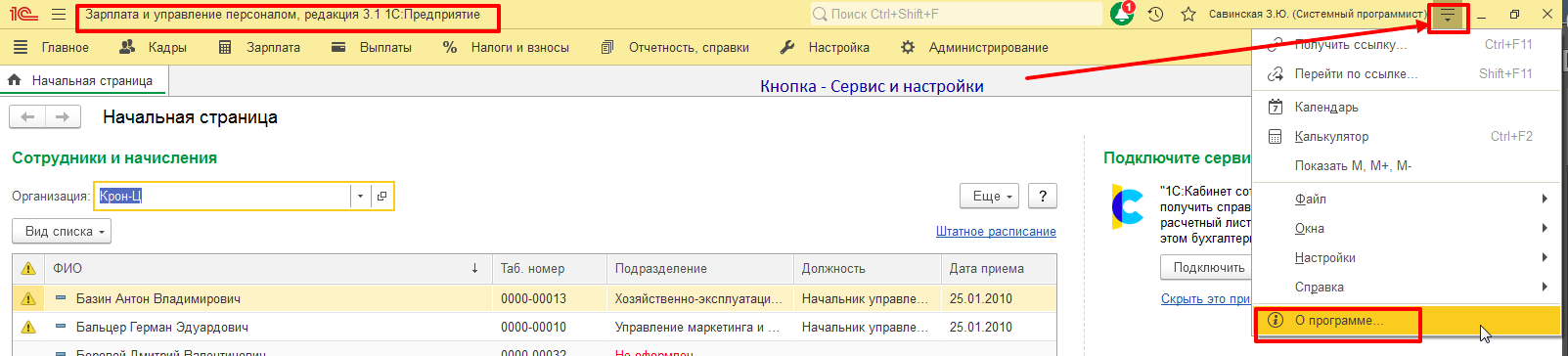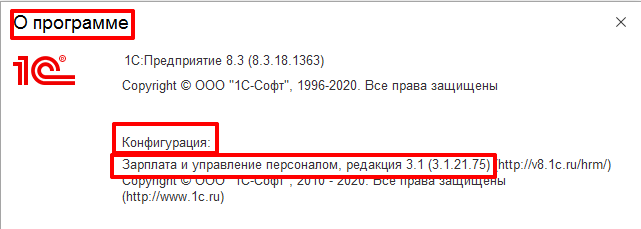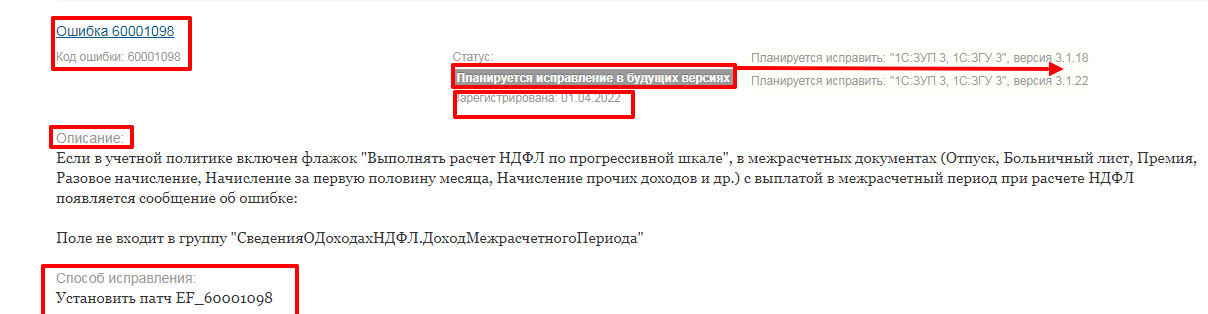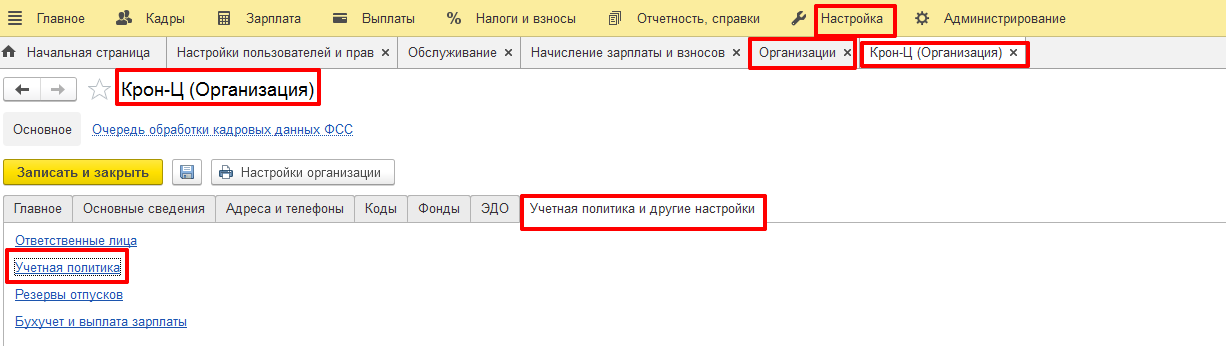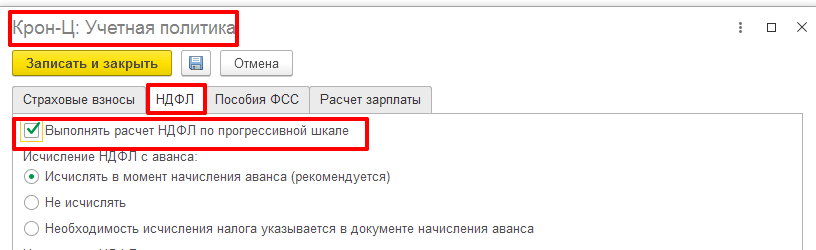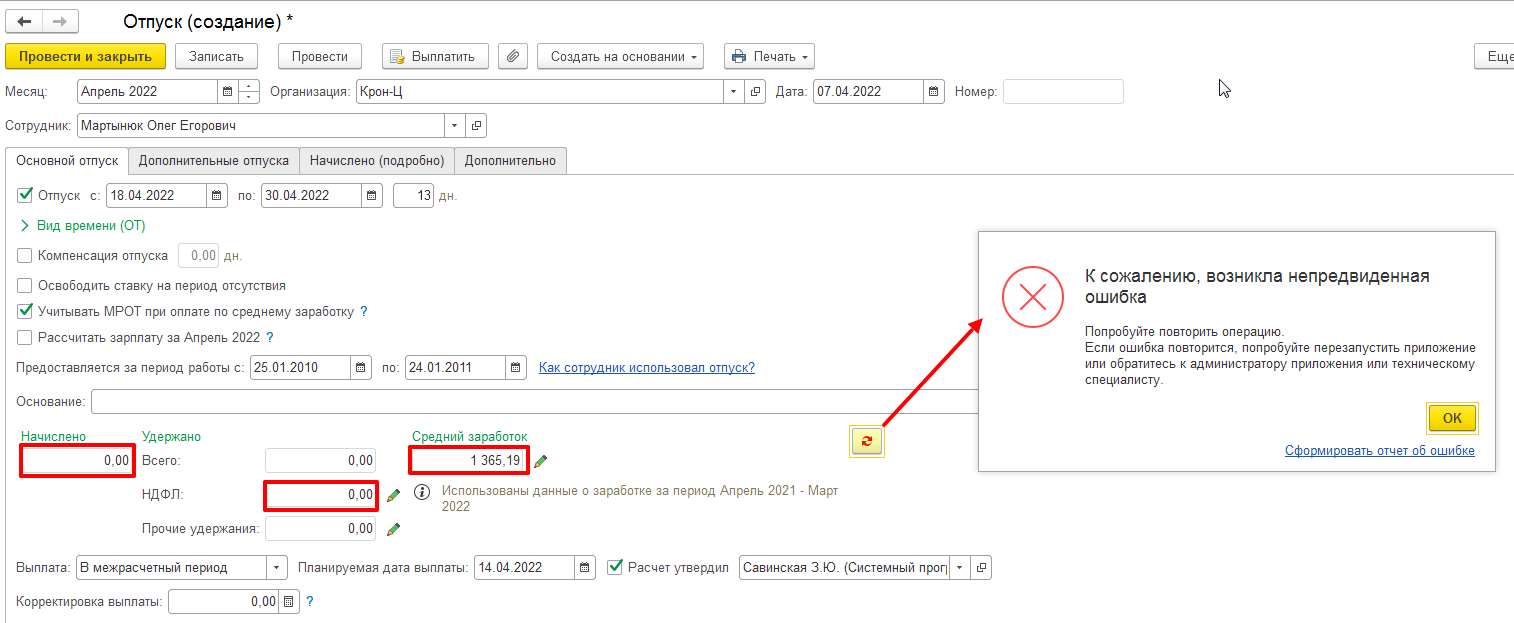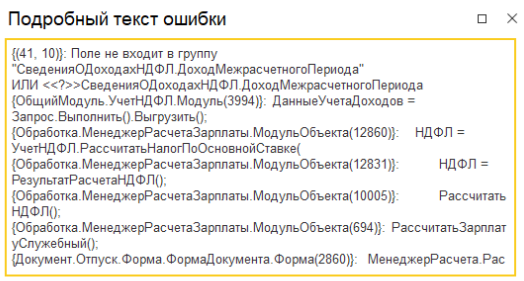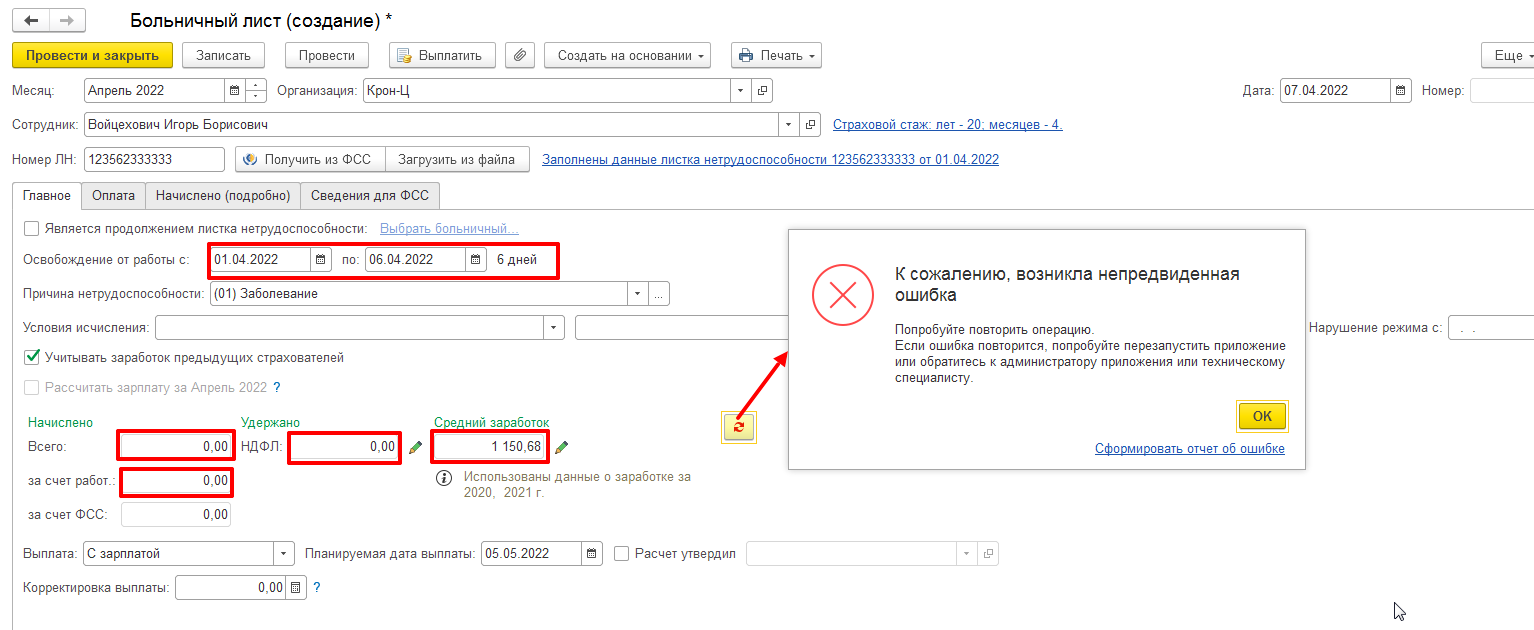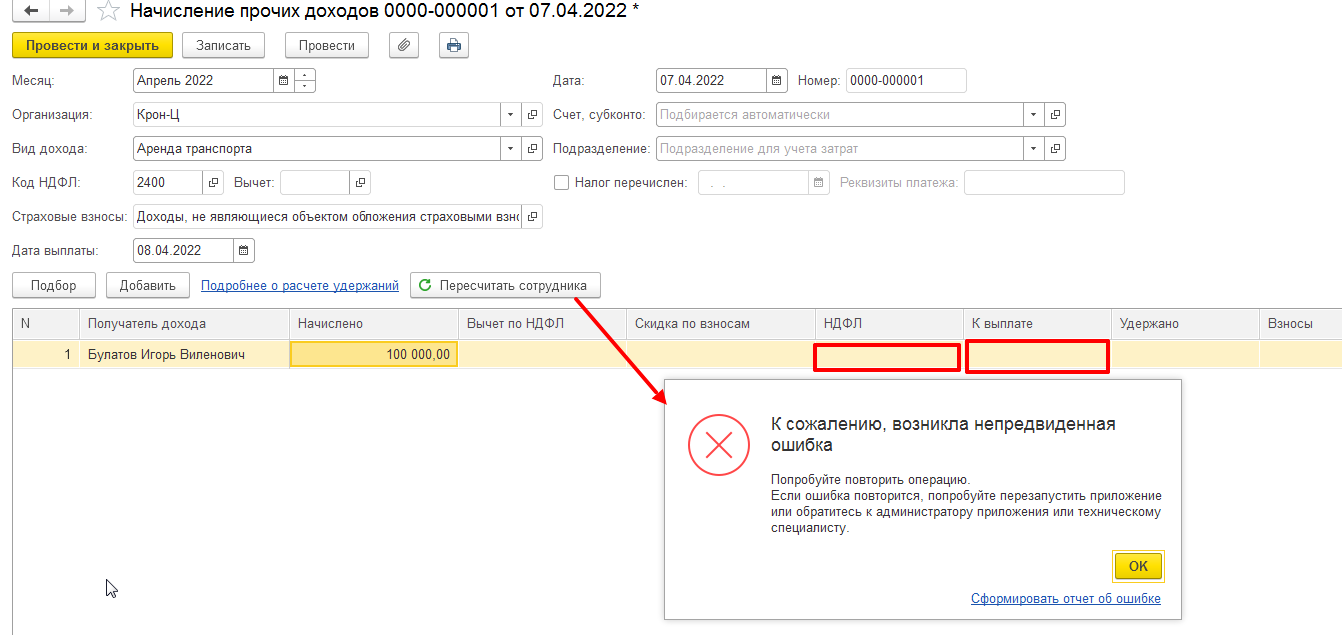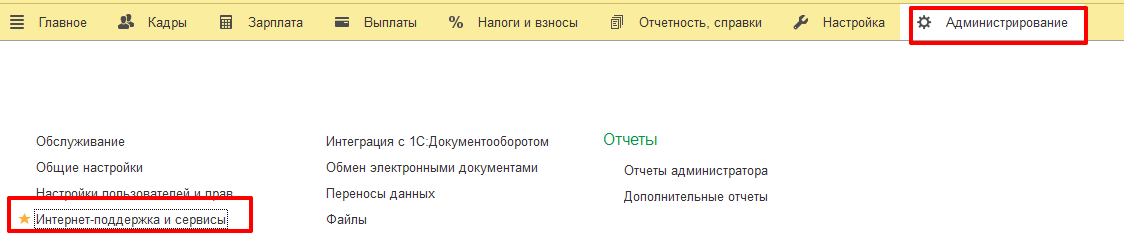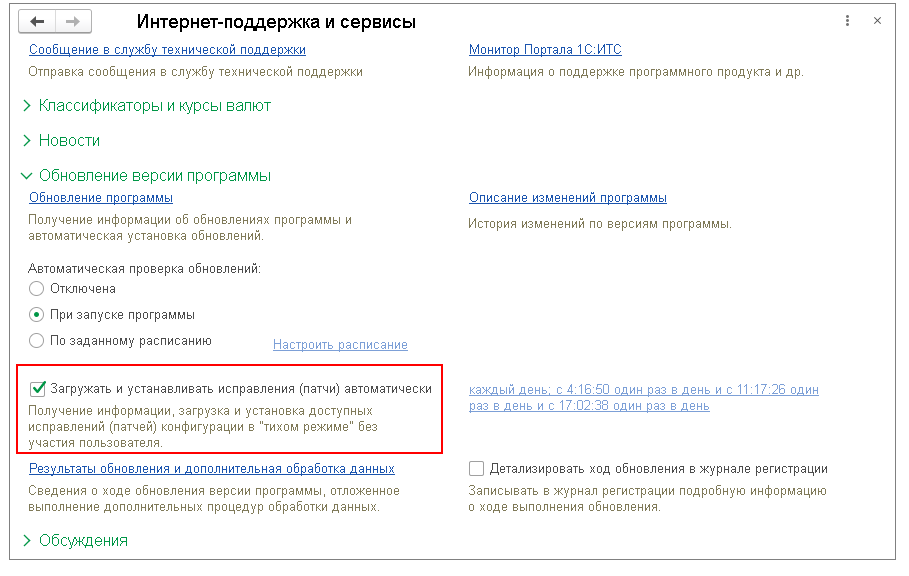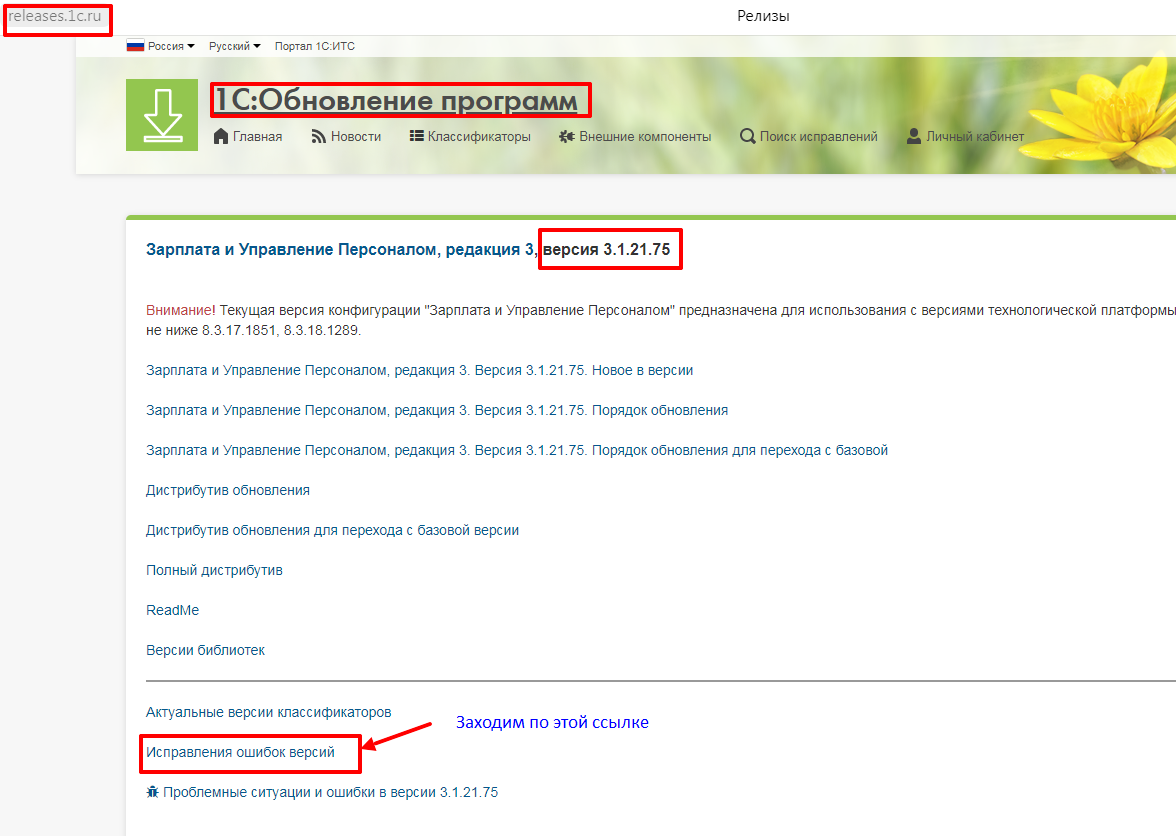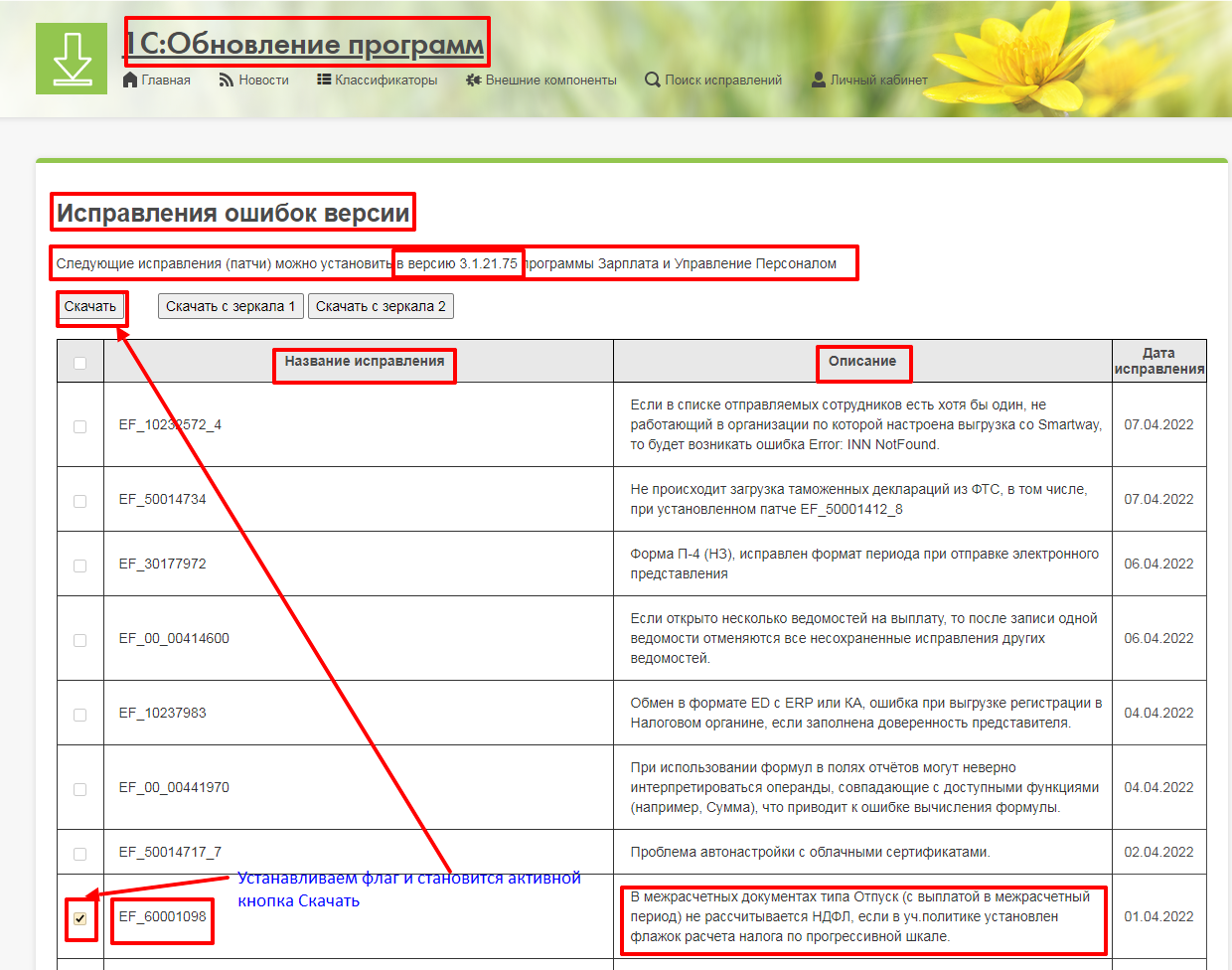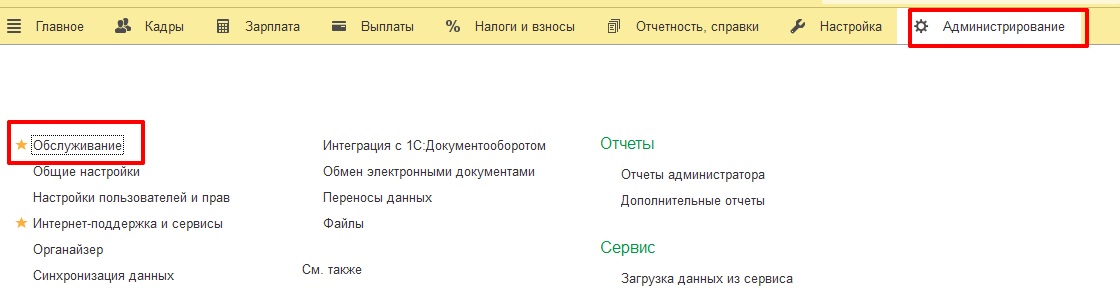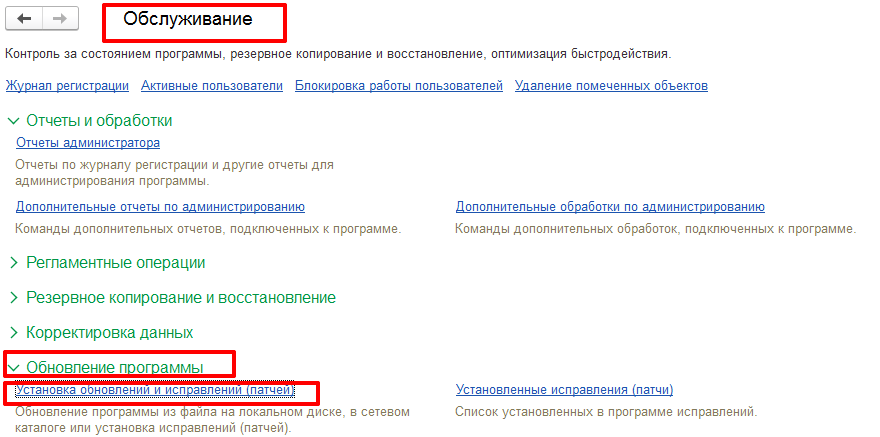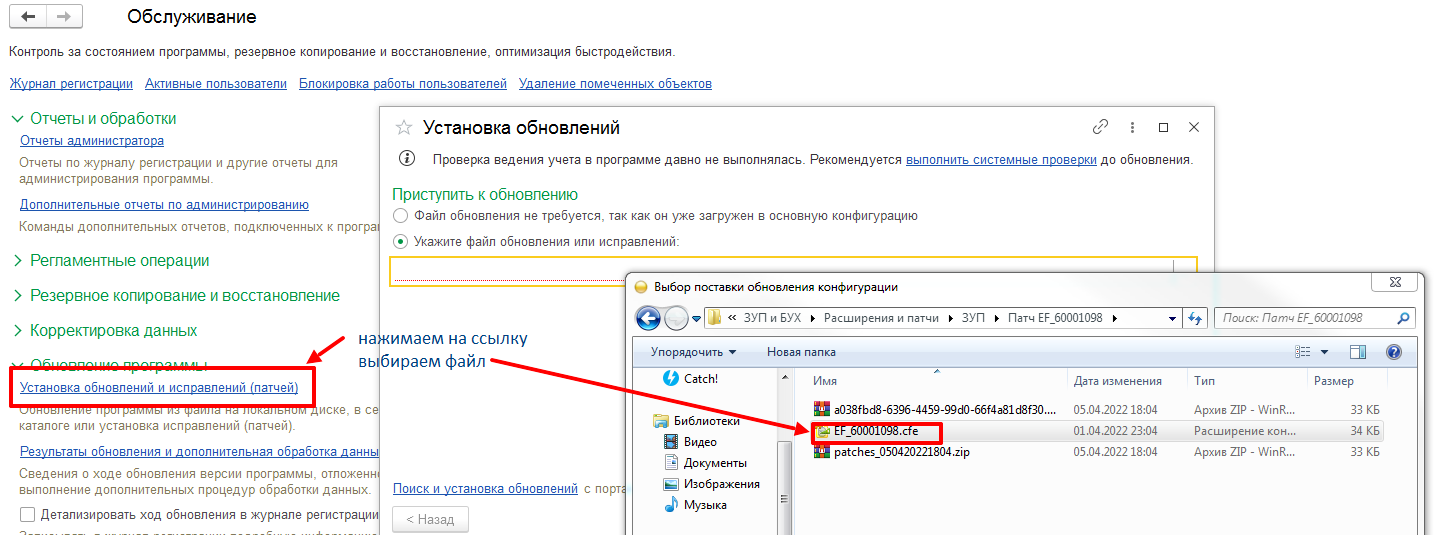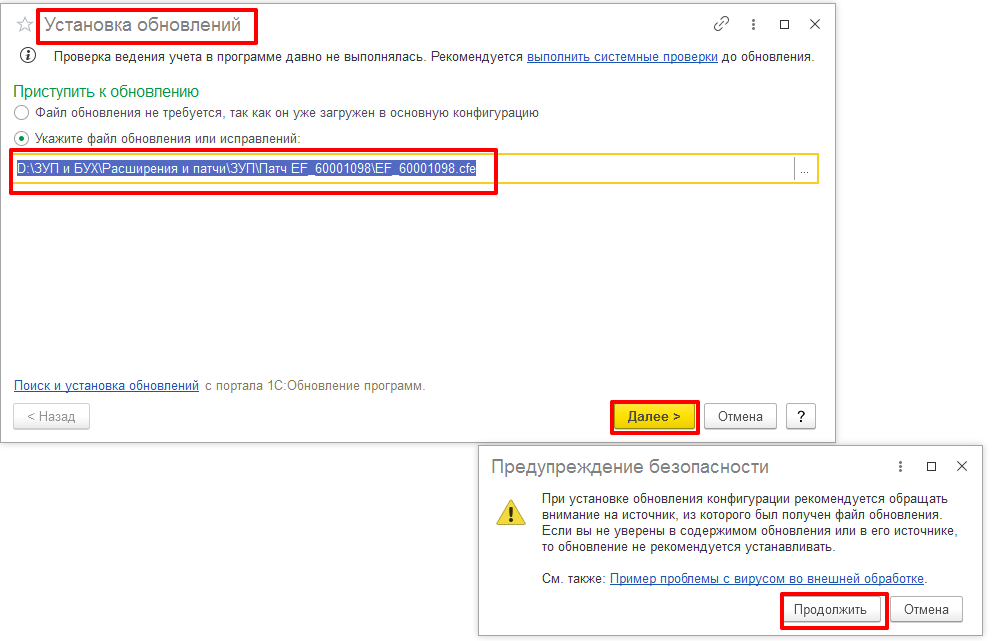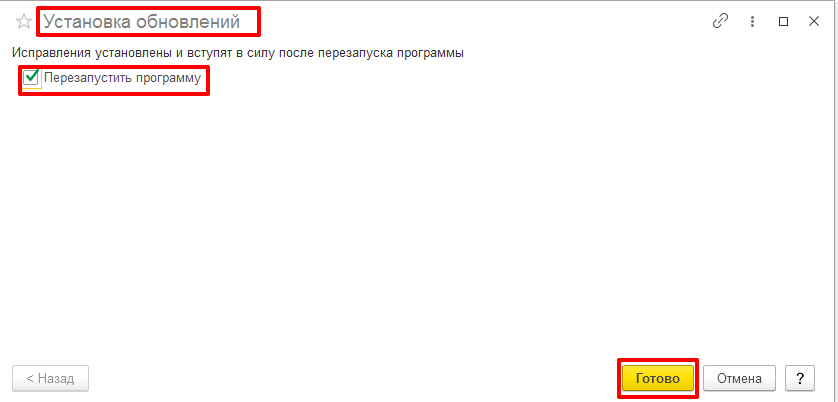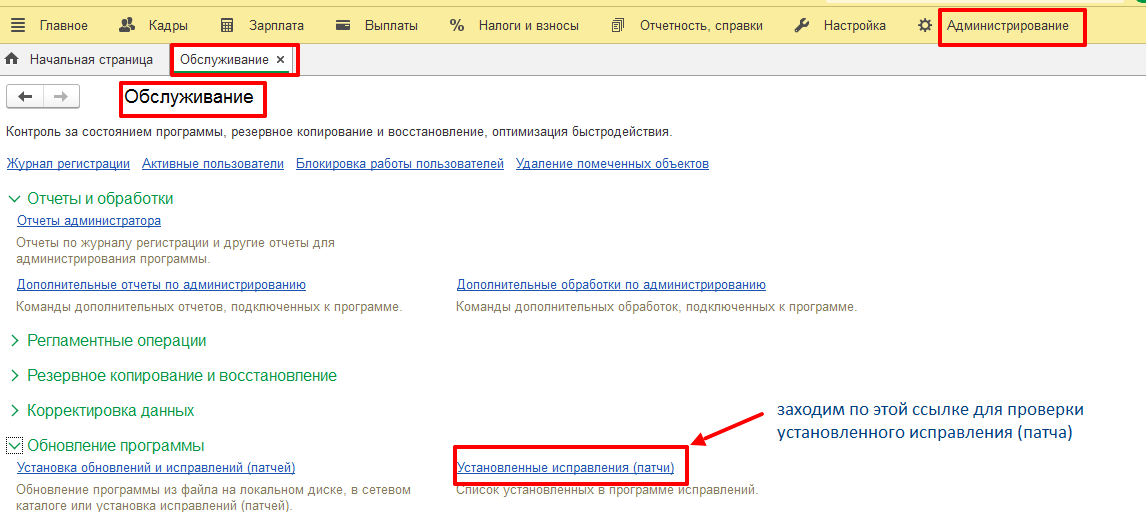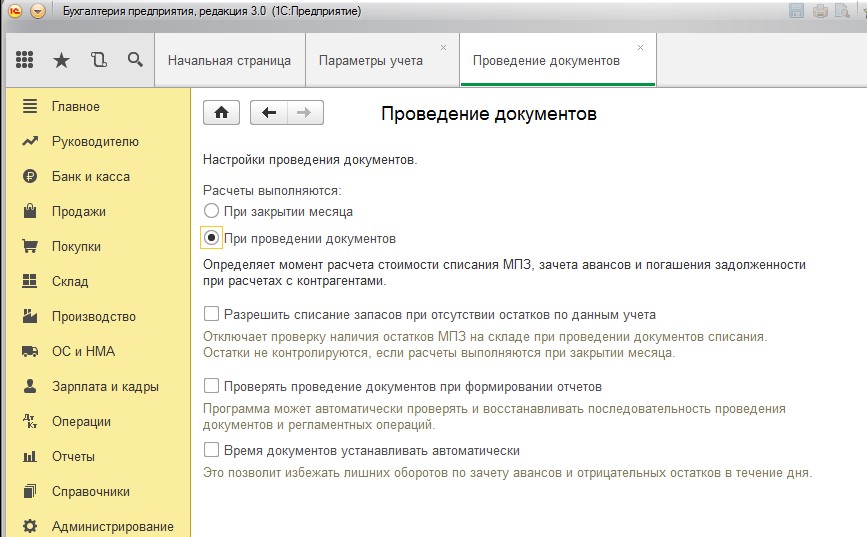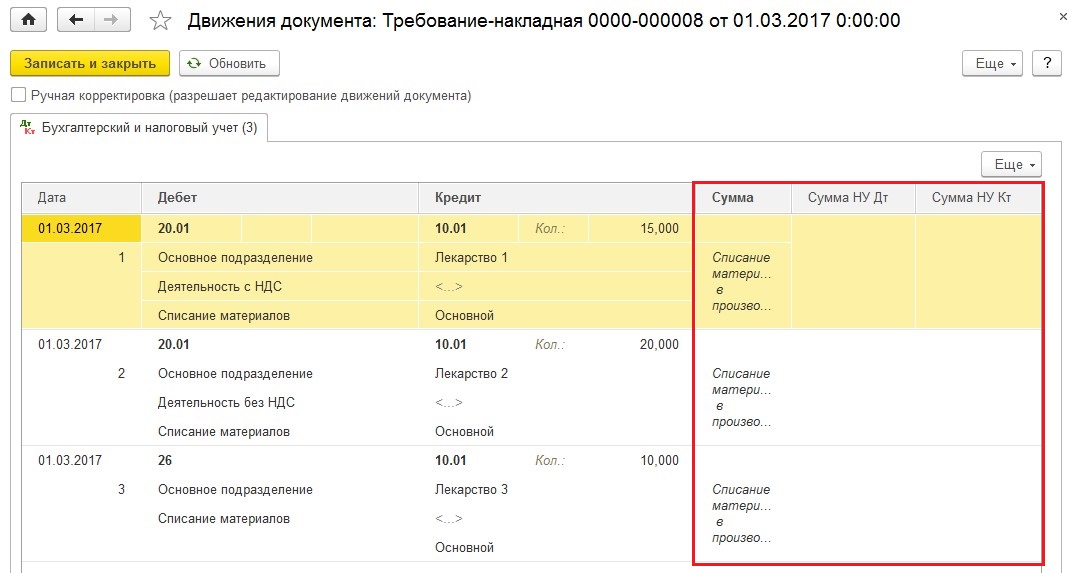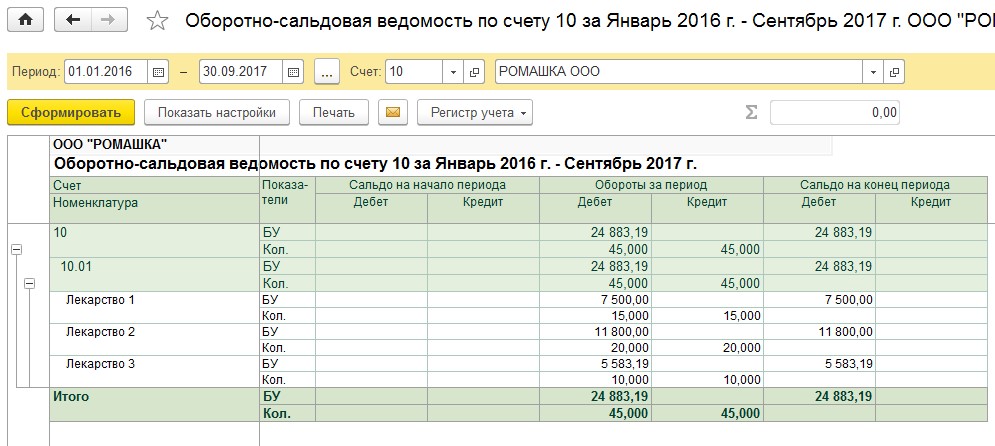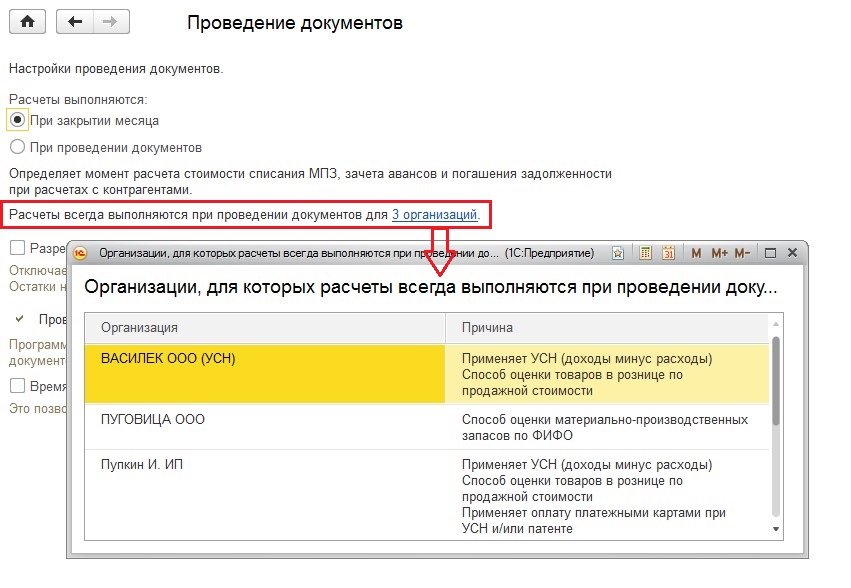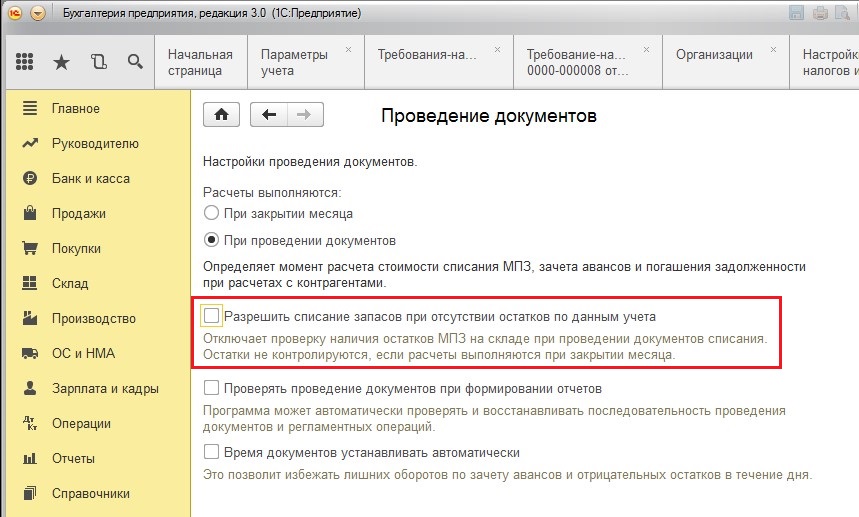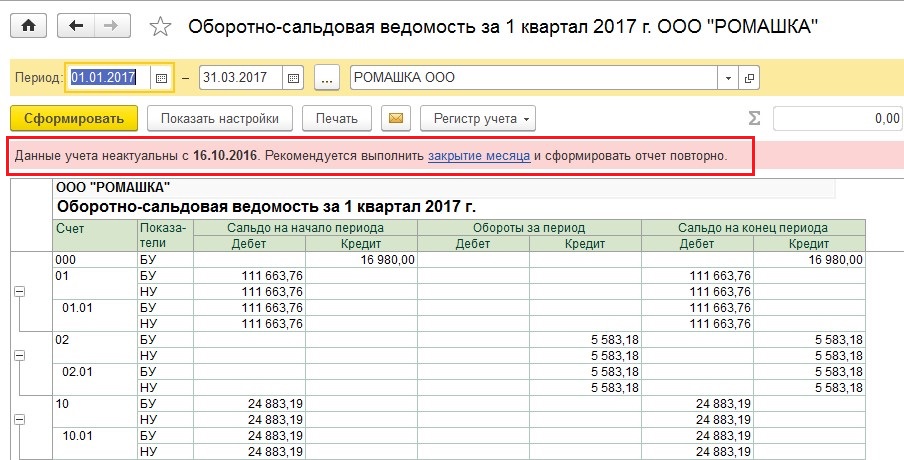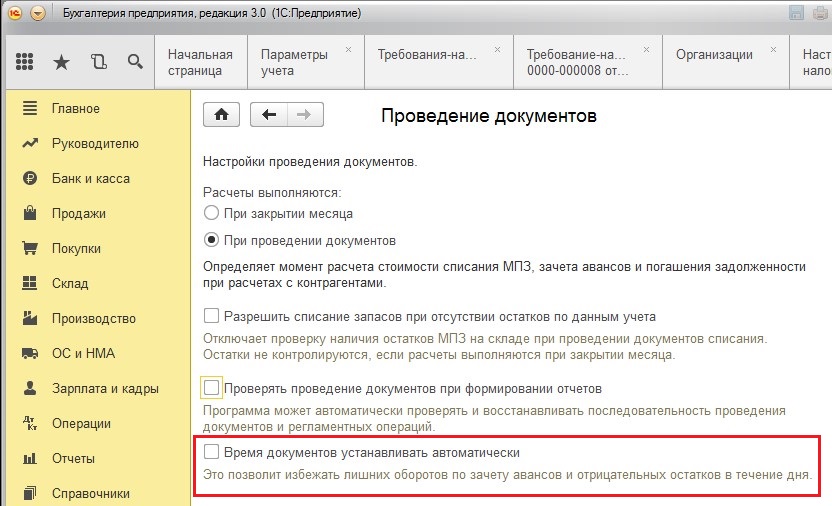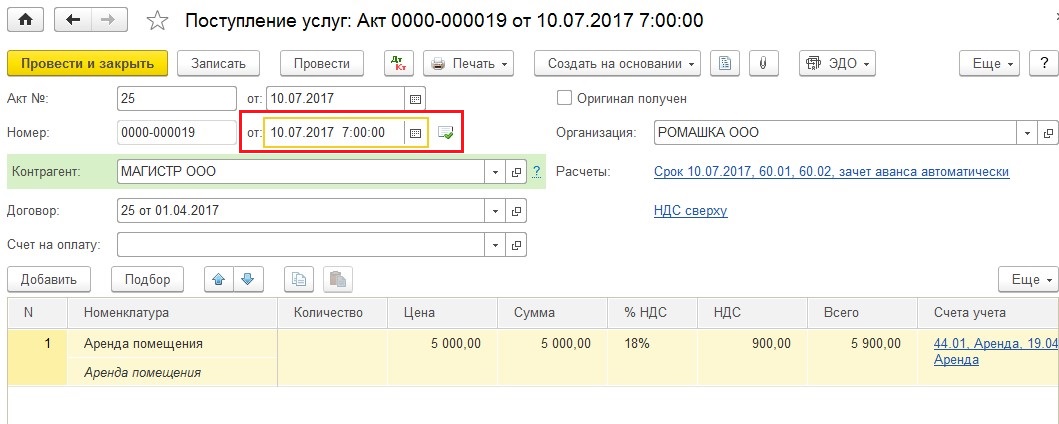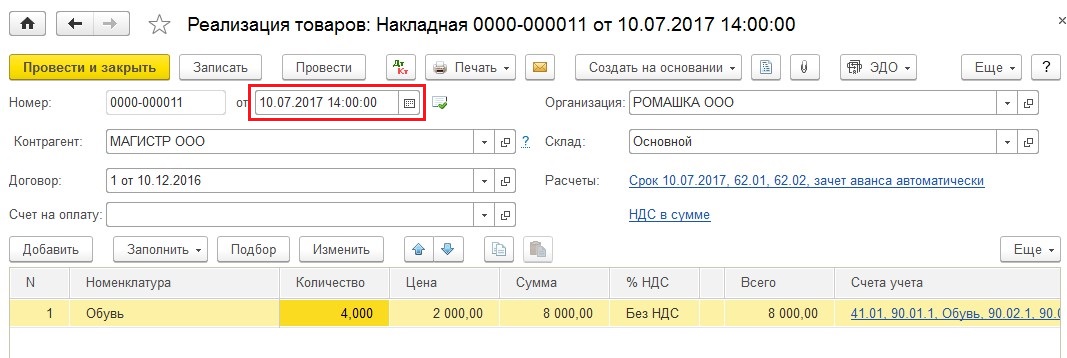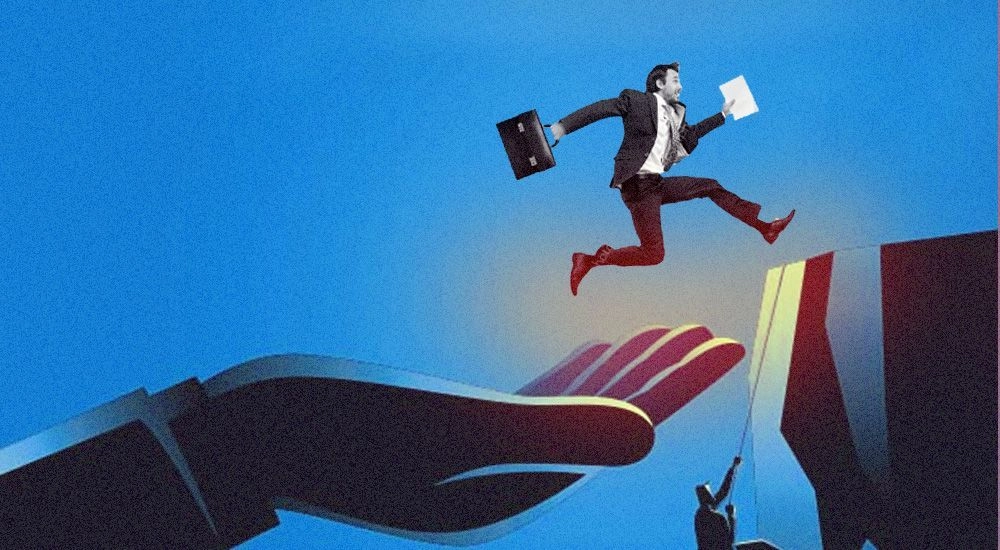Время прочтения — 5 мин.
Получить бесплатную консультацию
Обращение клиента:
Не проводится реализация товара в 1С:Управление торговлей, ред. 11. Выходит сообщение, что не хватает товара. Хотя товар на складе точно есть.
Ответ специалиста линии консультаций:
Довольно часто у пользователей программы 1С:Управление торговлей, ред. 11, 1С:Комплексная автоматизация, ред. 2, 1С:ERP возникает вопрос: “Почему при проведении документа реализации товара возникает ошибка и выдается сообщение, что товара не хватает?».
В первую очередь стоит обратить внимание на настройку контроля товаров по складу, с которого реализуется товар и по организации.
Контроль по складу настраивается в карточке склада :
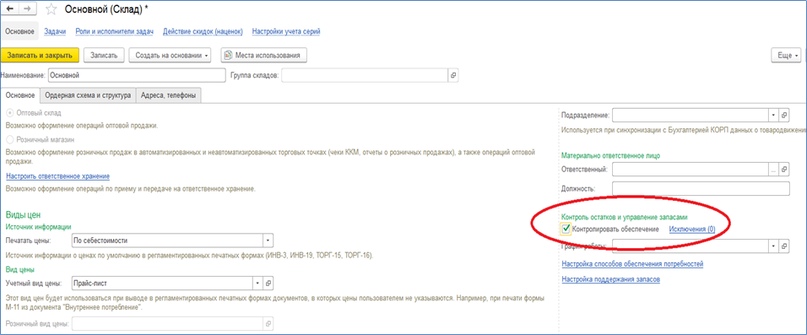
Контроль по организации можно настроить в разделе: НСИ и администрирование – Финансовый результат и контроллинг – Учет товаров:
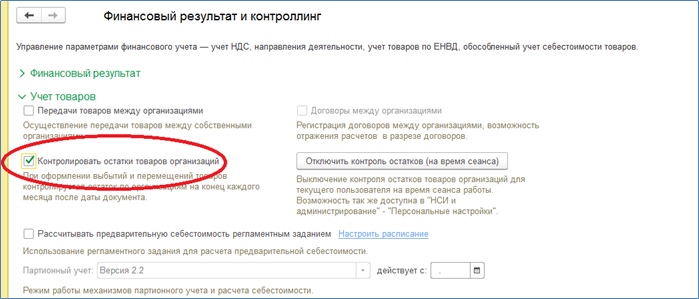
При установке контроля обеспечения на складе программа будет контролировать товар по этому складу, при установке контроля по Организации, соответственно, контроль будет по каждой организации.
При отсутствии контроля товара программа будет позволять отпускать товар “в минус”, то есть будут образовываться отрицательные остатки. Впоследствии это будет препятствием для закрытия месяца.
Для проверки наличия товара на складе используется отчет «Ведомость по товарам на складах» (Склад и доставка – Отчеты по складу), он показывает остатки товаров по всем организациям в информационной базе в разрезе складов:
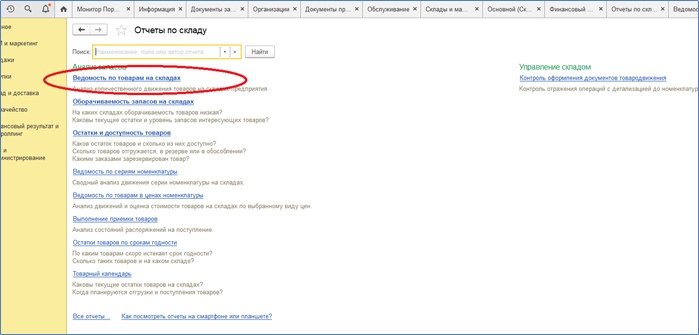
По кнопке «Настройки», можно задать отбор по номенклатуре и складу/складам, выбор одного склада осуществляется в шапке отчета:
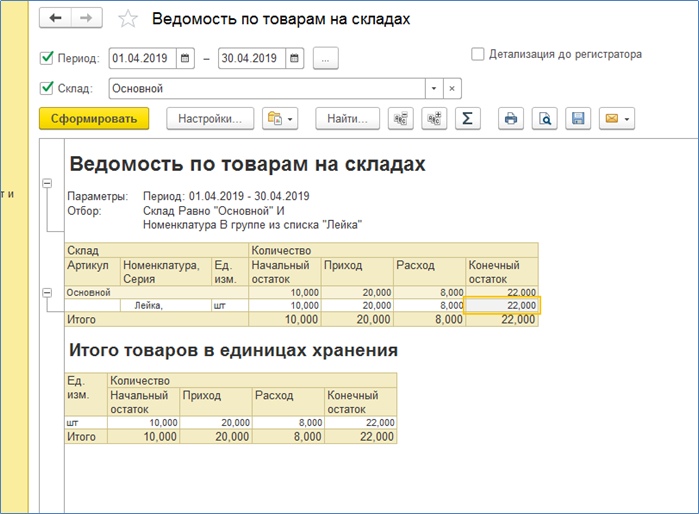
Для проверки наличия товара по Организации используется отчет «Ведомость по товарам организаций (Финансовый результат и контроллинг — Отчеты по финансовому результату):
При двойном щелчке мыши на поле с количеством в колонках Приход или Расход, в строке конкретного товара, программа расшифрует данные по документу – Регистратору этого движения.
Если на вашем предприятии используется резервирование товаров на складе по заказам клиентов, то стоит посмотреть отчет “Остатки и доступность товаров” (Склад и доставка – Отчеты по складу):
Щелкнув дважды мышкой на колонке “В резерве”, можно проанализировать зарезервированное количество по заказам клиентов:
Подпишитесь на дайджест!
Подпишитесь на дайджест, и получайте ежемесячно подборку полезных статей.
Так же все эти отчеты можно получить из карточки товара:
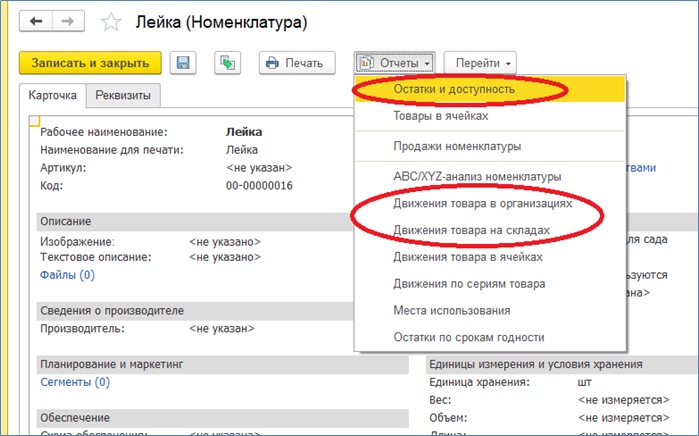
А теперь отметим нюансы нашего вопроса.
1. Если учет товаров ведется с использованием характеристик и/или серий (зависит от настройки политики серий) и/или ГТД, то надо анализировать остатки товара в разрезе характеристик, серий и ГТД.
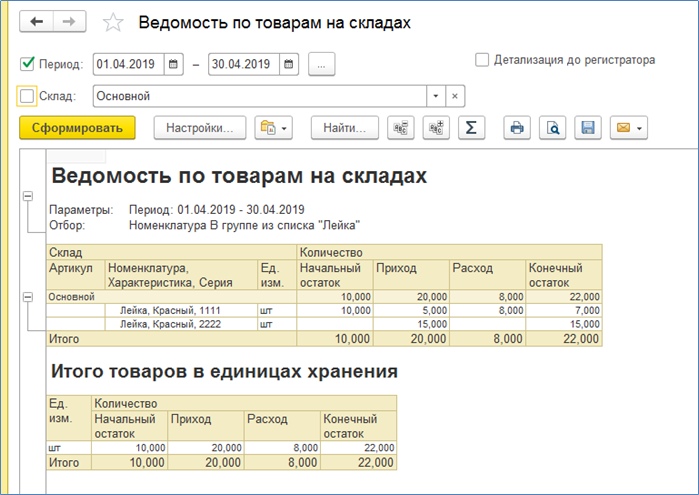
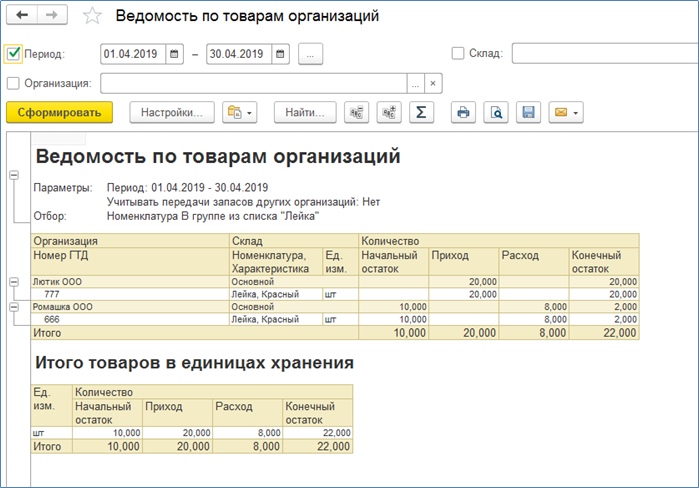
2. Еще один вариант рассматриваеиого вопроса звучит примерно так: “Отменяю приход товара — программа не дает распровести (пометить на удаление) документ поступления (или при удалении строки товара – программа не дает перепровести документ поступления), выводится ошибка, сообщающая что товара не хватает. На первый взгляд ошибка абсурдная, но на самом деле при проведении документа контролируется конечный остаток товара, и если он в результате отмены поступления становится отрицательным, то выводится сообщение о нехватке товара.
В этом случае необходимо так же проанализировать приведенные выше отчеты, принимая во внимание настройки контроля товара, и вы обязательно найдете причину возникновения ошибки.
/
/
/
Ошибка при проведении документов в 1С:ЗУП. Что делать?
12.04.2022
При проведении документов Отпуск, Больничный лист, Начисление прочих доходов и др., в программе «1С: Зарплата и управление персоналом, редакция 3.1», новый релиз 3.1.21.75 от 01.04.22 г., выходит сообщение об ошибке и документ не рассчитывается и не проводится, как это исправить?
Посмотреть информацию о релизе:
01.04.2022 г. разработчиком зарегистрирована Ошибка с кодом 60001098
Ошибка появляется, если в Учетной политике (раздел-Настройка-Организации или Реквизиты организации-Учетная политика и другие настройки-Учетная политика) на вкладке НДФЛ установлен флажок – Выполнять расчет НДФЛ по прогрессивной шкале.
В документе Отпуск заполнено поле — Средний заработок и количество дней отпуска, но не заполняются поля – Начислено и НДФЛ, выходит сообщение об ошибке.
Такая же ошибка, при проведении Больничного листа, Начисление прочих доходов и других документов.
- Планируется исправление в будущих версиях программы.
- Способ исправления в настоящий момент – Установить патч EF_60001098.
- Для оперативного исправления ошибок выпускаются так называемые патчи — небольшие файлы (специальным образом подготовленные расширения конфигурации), которые предназначены для исправления конкретной ошибки в конкретном релизе конфигурации до обновления этой конфигурации. При установке следующего релиза конфигурации, в котором данная ошибка уже исправлена, патч теряет свою актуальность и удаляется автоматически.
- При автоматической загрузке и установке патчей пользователь, вероятнее всего и не заметит ошибку при работе с программой.
- Патч установится автоматически, если в Информационной базе установлен флажок — Загружать и устанавливать исправления (патчи) автоматически (раздел Администрирование -Интернет — поддержка и сервисы — Обновление версии программы).
Где скачать патч для установки в ручном режиме:
Далее необходимо распаковать архив в произвольный каталог на компьютере.
Для загрузки исправления (патча) в программу, заходим в раздел Администрирование-Обслуживание-Обновление программы, нажимаем на ссылку «Установка обновлений и исправлений (патчей)» и выбираем ранее распакованный файл, кнопка «Далее», кнопка «Продолжить».
Исправление (патч) успешно установлено.
После установки исправления (патча) сформируем документ Отпуск.
Ошибка исправлена, документ рассчитан и проведен.
Также, после исправления ошибки, рассчитываются и проводятся, и другие документы.
Освойте программу 1С:Зарплата и управление с нуля. Ознакомиться с курсами по зарплате и кадрам для любого уровня подготовки можно кликнув по ссылке
Расписание всех курсов 1С смотрите по кнопке ниже.
Расписание курсов 1C
Подпишитесь на нас!
И получите в подарок промокод на 1500 руб! Все новые статьи, акции и анонсы каждую неделю:
Мы создали удобный, эффективный и качественный способ восстановить корректность формирования резервов по регистру «Резервы товаров организации». Для этого мы разработали внешнюю обработку, которая по сложному алгоритму избирательно и последовательно автоматически устраняет все проблемы. Уникальность обработки заключается в том, что алгоритм не снимает с проведения документы «Реализация товаров и услуг». Обработка отбирает проблемные документы, которые сформировали некорректные движения по регистрам «Резервы товаров организации» и «Товары организации» и в этих документах последовательно исправляет ошибочные движения. Обработка не трогает записи документов по другим регистрам, а так как документы не снимаются с проведения, то также не требуется операция по проведению подчиненных документов, остатки по взаиморасчетам и товарам остаются корректными и в базе можно работать. Единственное условие, пока обработка выполняется, нельзя проводить новые документы «Реализация». Но так как обработка очень быстро устраняет ошибки, то ждать придется недолго. Операция по исправлению записей по регистрам выполняется значительно быстрее чем снятие документов с проведения и повторное проведение. Если в базе в месяц оформляется 600 документов отгрузки, то исправление занимает около 20 минут, а если 4000 документов, то около 4 часов.
Настройки проведения документов в 1С: Бухгалтерии предприятия 8
- Опубликовано 11.07.2017 01:42
- Автор: Administrator
- Просмотров: 21067
Уже много раз в наших материалах мы рассказывали о различных настройках программ 1С. Но одну из них, появившуюся меньше года назад, пока незаслуженно обошли вниманием. В этой статье я расскажу об очень полезной и интересной настройке, влияющей на алгоритмы проведения документов в 1С: Бухгалтерии предприятия 8 редакции 3.0.
Давайте перейдем в раздел «Администрирование» и выберем пункт «Проведение документов».
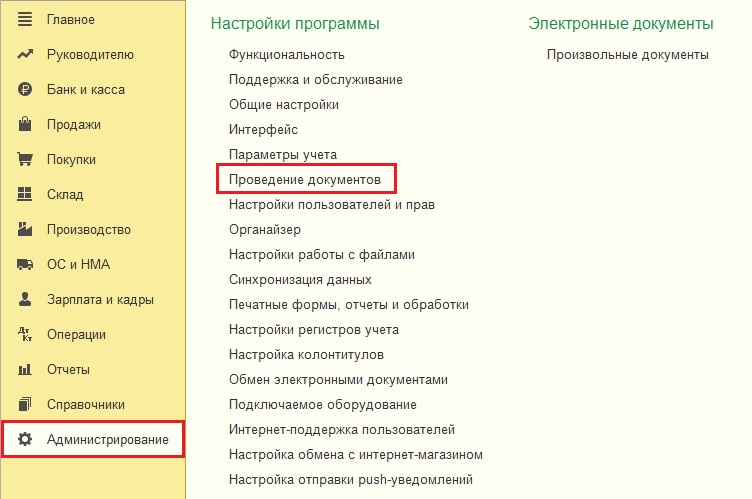
Контроль по организации можно настроить в разделе: НСИ и администрирование – Финансовый результат и контроллинг – Учет товаров:
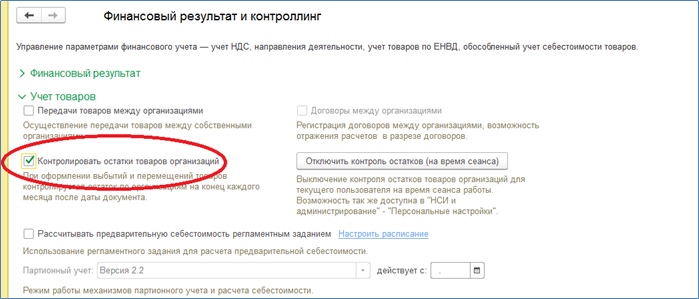
При установке контроля обеспечения на складе программа будет контролировать товар по этому складу, при установке контроля по Организации, соответственно, контроль будет по каждой организации.
При отсутствии контроля товара программа будет позволять отпускать товар “в минус”, то есть будут образовываться отрицательные остатки. Впоследствии это будет препятствием для закрытия месяца.
Для проверки наличия товара на складе используется отчет «Ведомость по товарам на складах» (Склад и доставка – Отчеты по складу), он показывает остатки товаров по всем организациям в информационной базе в разрезе складов:
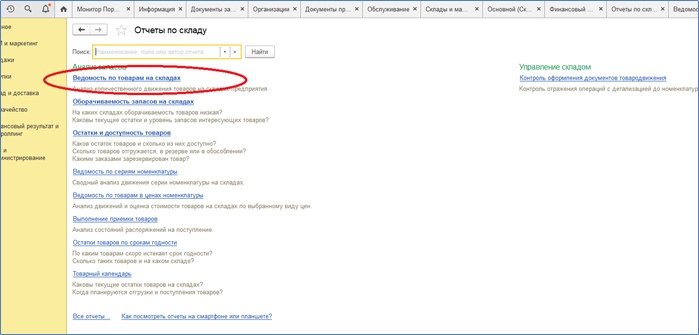
По кнопке «Настройки», можно задать отбор по номенклатуре и складу/складам, выбор одного склада осуществляется в шапке отчета:
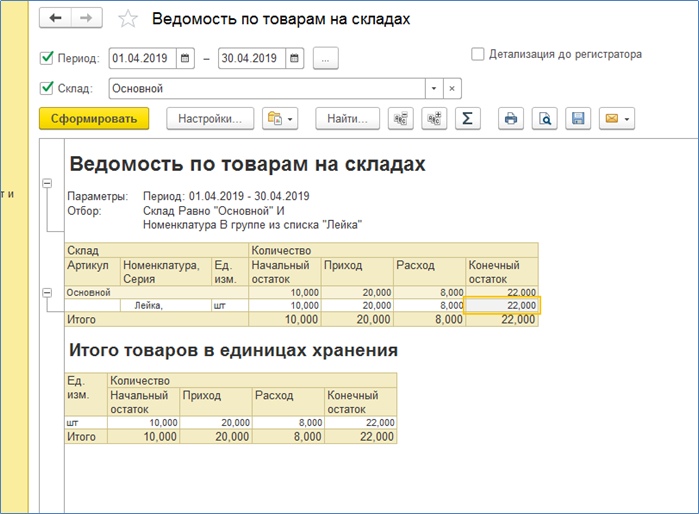
Для проверки наличия товара по Организации используется отчет «Ведомость по товарам организаций (Финансовый результат и контроллинг — Отчеты по финансовому результату):
При двойном щелчке мыши на поле с количеством в колонках Приход или Расход, в строке конкретного товара, программа расшифрует данные по документу – Регистратору этого движения.
Если на вашем предприятии используется резервирование товаров на складе по заказам клиентов, то стоит посмотреть отчет “Остатки и доступность товаров” (Склад и доставка – Отчеты по складу):
Щелкнув дважды мышкой на колонке “В резерве”, можно проанализировать зарезервированное количество по заказам клиентов:
Подпишитесь на дайджест!
Подпишитесь на дайджест, и получайте ежемесячно подборку полезных статей.
Так же все эти отчеты можно получить из карточки товара:
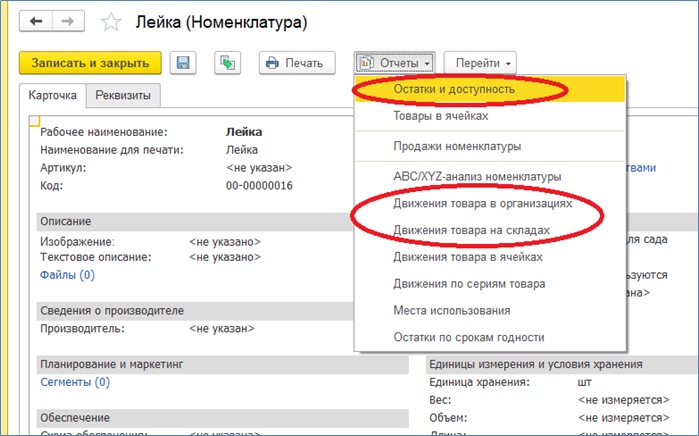
А теперь отметим нюансы нашего вопроса.
1. Если учет товаров ведется с использованием характеристик и/или серий (зависит от настройки политики серий) и/или ГТД, то надо анализировать остатки товара в разрезе характеристик, серий и ГТД.
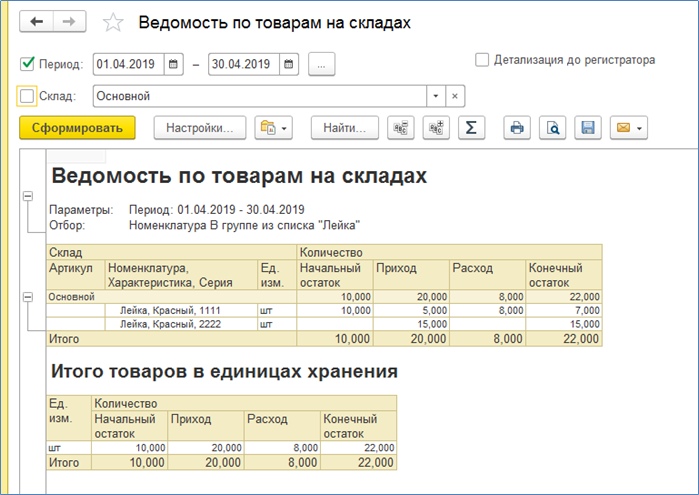
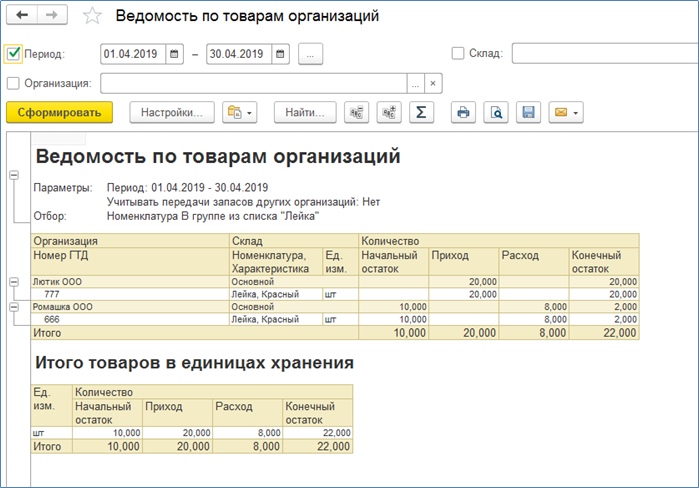
2. Еще один вариант рассматриваеиого вопроса звучит примерно так: “Отменяю приход товара — программа не дает распровести (пометить на удаление) документ поступления (или при удалении строки товара – программа не дает перепровести документ поступления), выводится ошибка, сообщающая что товара не хватает. На первый взгляд ошибка абсурдная, но на самом деле при проведении документа контролируется конечный остаток товара, и если он в результате отмены поступления становится отрицательным, то выводится сообщение о нехватке товара.
В этом случае необходимо так же проанализировать приведенные выше отчеты, принимая во внимание настройки контроля товара, и вы обязательно найдете причину возникновения ошибки.
/
/
/
Ошибка при проведении документов в 1С:ЗУП. Что делать?
12.04.2022
При проведении документов Отпуск, Больничный лист, Начисление прочих доходов и др., в программе «1С: Зарплата и управление персоналом, редакция 3.1», новый релиз 3.1.21.75 от 01.04.22 г., выходит сообщение об ошибке и документ не рассчитывается и не проводится, как это исправить?
Посмотреть информацию о релизе:
01.04.2022 г. разработчиком зарегистрирована Ошибка с кодом 60001098
Ошибка появляется, если в Учетной политике (раздел-Настройка-Организации или Реквизиты организации-Учетная политика и другие настройки-Учетная политика) на вкладке НДФЛ установлен флажок – Выполнять расчет НДФЛ по прогрессивной шкале.
В документе Отпуск заполнено поле — Средний заработок и количество дней отпуска, но не заполняются поля – Начислено и НДФЛ, выходит сообщение об ошибке.
Такая же ошибка, при проведении Больничного листа, Начисление прочих доходов и других документов.
- Планируется исправление в будущих версиях программы.
- Способ исправления в настоящий момент – Установить патч EF_60001098.
- Для оперативного исправления ошибок выпускаются так называемые патчи — небольшие файлы (специальным образом подготовленные расширения конфигурации), которые предназначены для исправления конкретной ошибки в конкретном релизе конфигурации до обновления этой конфигурации. При установке следующего релиза конфигурации, в котором данная ошибка уже исправлена, патч теряет свою актуальность и удаляется автоматически.
- При автоматической загрузке и установке патчей пользователь, вероятнее всего и не заметит ошибку при работе с программой.
- Патч установится автоматически, если в Информационной базе установлен флажок — Загружать и устанавливать исправления (патчи) автоматически (раздел Администрирование -Интернет — поддержка и сервисы — Обновление версии программы).
Где скачать патч для установки в ручном режиме:
Далее необходимо распаковать архив в произвольный каталог на компьютере.
Для загрузки исправления (патча) в программу, заходим в раздел Администрирование-Обслуживание-Обновление программы, нажимаем на ссылку «Установка обновлений и исправлений (патчей)» и выбираем ранее распакованный файл, кнопка «Далее», кнопка «Продолжить».
Исправление (патч) успешно установлено.
После установки исправления (патча) сформируем документ Отпуск.
Ошибка исправлена, документ рассчитан и проведен.
Также, после исправления ошибки, рассчитываются и проводятся, и другие документы.
Освойте программу 1С:Зарплата и управление с нуля. Ознакомиться с курсами по зарплате и кадрам для любого уровня подготовки можно кликнув по ссылке
Расписание всех курсов 1С смотрите по кнопке ниже.
Расписание курсов 1C
Подпишитесь на нас!
И получите в подарок промокод на 1500 руб! Все новые статьи, акции и анонсы каждую неделю:
Мы создали удобный, эффективный и качественный способ восстановить корректность формирования резервов по регистру «Резервы товаров организации». Для этого мы разработали внешнюю обработку, которая по сложному алгоритму избирательно и последовательно автоматически устраняет все проблемы. Уникальность обработки заключается в том, что алгоритм не снимает с проведения документы «Реализация товаров и услуг». Обработка отбирает проблемные документы, которые сформировали некорректные движения по регистрам «Резервы товаров организации» и «Товары организации» и в этих документах последовательно исправляет ошибочные движения. Обработка не трогает записи документов по другим регистрам, а так как документы не снимаются с проведения, то также не требуется операция по проведению подчиненных документов, остатки по взаиморасчетам и товарам остаются корректными и в базе можно работать. Единственное условие, пока обработка выполняется, нельзя проводить новые документы «Реализация». Но так как обработка очень быстро устраняет ошибки, то ждать придется недолго. Операция по исправлению записей по регистрам выполняется значительно быстрее чем снятие документов с проведения и повторное проведение. Если в базе в месяц оформляется 600 документов отгрузки, то исправление занимает около 20 минут, а если 4000 документов, то около 4 часов.
Настройки проведения документов в 1С: Бухгалтерии предприятия 8
- Опубликовано 11.07.2017 01:42
- Автор: Administrator
- Просмотров: 21067
Уже много раз в наших материалах мы рассказывали о различных настройках программ 1С. Но одну из них, появившуюся меньше года назад, пока незаслуженно обошли вниманием. В этой статье я расскажу об очень полезной и интересной настройке, влияющей на алгоритмы проведения документов в 1С: Бухгалтерии предприятия 8 редакции 3.0.
Давайте перейдем в раздел «Администрирование» и выберем пункт «Проведение документов».
Открывается форма настроек.
1. Момент выполнения расчетов
В том случае, если точка установлена на значении «При проведении документов», тогда все суммы будут рассчитываться непосредственно при работе с первичными документами (такой вариант всегда был реализован в программа 1С). Однако, если документов в вашей организации очень много, ежедневно осуществляется списание или реализация тысяч номенклатурных позиций, то скорость проведения этих документов будет снижать общий темп работы. Ведь все сложные расчеты выполняются в момент проведения.
Если же установить точку на поле «При закрытии месяца», то при проведении документов расчеты производиться не будут. А все сложные вычисления программа осуществит в ходе закрытия месяца. Основной плюс данного варианта – это повышение скорости проведения документов, экономия времени в ежедневной работе. Но при этом, вы не сможете оперативно видеть стоимость списанных ТМЦ.
ОСВ до момента закрытия месяца будет выглядеть следующим образом
К тому же, есть ряд ограничений: применять вариант с расчетами при закрытии месяца могут не все организации.
Исключение составляют:
— организаций и ИП, применяющие УСН (доходы, уменьшенные на величину расходов);
— ИП на общем режиме;
— организации, которые ведут раздельный учет входящего НДС;
— организации и ИП, которые используют способ оценки МПЗ «ФИФО»;
— организации и ИП, которые используют способ оценки товаров в рознице «По продажной стоимости»;
— организации и ИП, которые применяют УСН (доходы) и используют функционал оплаты платежным картами.
Для указанных организаций расчеты всегда будут выполняться при проведении документов.
2. Списание запасов при отсутствии остатков на складе
В том случае, если установить эту галочку, программа не будет сообщать об ошибке при проведении документов на списание или реализацию ТМЦ, если данных товаров или материалов нет на складе (если остатков нет, будет осуществляться списание «в минус»).
А вот если галочка не установлена, то программа будет жестко контролировать количество ТМЦ на складе и не позволит провести документ при недостатке товара или материала.
Пример работы с данной настройкой рассмотрен в одном из наших видео: Ошибки при списании материалов в 1С: Бухгалтерии предприятия 8.
3. Проверка проведения документов при формировании отчетов
Если установить следующую галочку на данной форме, то при формировании отчетов программа будет контролировать последовательность проведения документов и предлагать исправить ситуацию при необходимости. Это обусловлено тем, что последовательность проведения оказывает существенное влияние на данные отчетов: если она нарушена, информация по счетам может быть не совсем корректной.
4. Время документов
Последняя галочка на форме настройки, действительно, является очень полезной.
В том случае, если она установлена, программа сама будет распределять документы по временной шкале в течение дня.
Наверняка, Вы сталкивались с ситуацией, когда 1С не видит остаток товара на складе, т.к. поступление произошло в этот же день, и документ реализации введен с более ранним временем, чем документ поступления. Или программа искусственно задваивает обороты по счетам расчетов с контрагентами, если аванс был зачтен в тот же день (то есть аванса фактически не было, просто время документа оплаты меньше, чем время документа поступления или реализации).
Всех этих ситуаций можно избежать, если установить данную галочку в настройках. Например, время всех документов поступления товаров и услуг будет автоматически установлено на 7:00.
А документов реализации – на 14:00.
Я надеюсь, что материал этой статьи оказался для вас полезен, вы сможете выбрать и применить в своей работе перечисленные настройки. Если у вас остались вопросы, то их можно задать в комментариях.
Автор статьи: Ольга Шулова
Понравилась статья? Подпишитесь на рассылку новых материалов
Добавить комментарий
Эти настройки в «1С:Бухгалтерия 8», ред. 3.0, ускорят вашу работу и спасут драгоценное время в отчетный период.
Объединяйте несколько выставленных покупателю счетов в одной накладной или акте
Сначала делаем изменение документа, потом заполняем табличную часть. Другой порядок — это ошибка. Поэтому переходим в документ «Реализация товаров» и нажимаем на кнопку «Изменить».
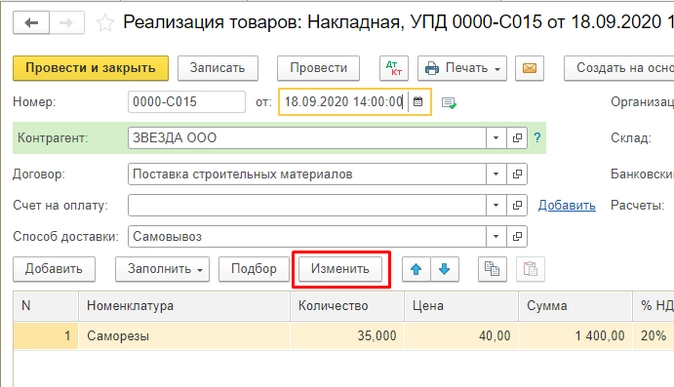
На экране откроется окно «Изменение таблицы товаров». Нажимаем в нем кнопку «Добавить из документа».
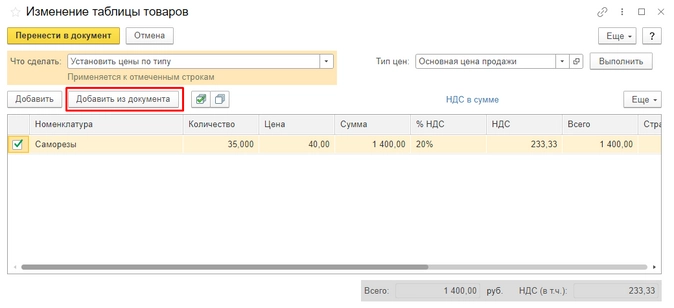
В появившемся списке выбираем «Счет покупателю» и переходим к счетам, выставленным конкретному контрагенту.
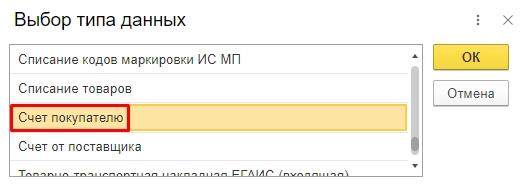
После выбора необходимых счетов нажимаем «ОК», и данные автоматически появятся в табличной части накладной.
Копируйте номенклатуру из одного документа в другой
Данный лайфхак пригодится, когда необходимости сделать два разных документа с одинаковым содержимым, а в программе нет возможности создать один на основании другого.
Откроем документ, из которого требуется скопировать строки табличной части с номенклатурой. Выделим строки в табличной части документа с помощью сочетания клавиш на клавиатуре Ctrl и A (английского алфавита). Все строки должны выделиться желтым цветом. Если требуется выборочно скопировать строки из табличной части, то отмечаем их, удерживая клавишу Ctrl на клавиатуре.
После того, как выделили необходимые строки из табличной части, нажимаем кнопку «Скопировать строки».
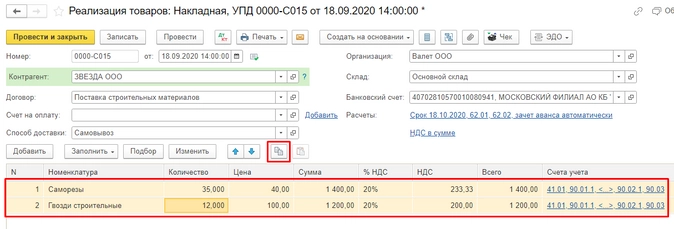
Создаем новый документ, в который перенесем скопированные строки. Нажимаем кнопку «Вставить строки».
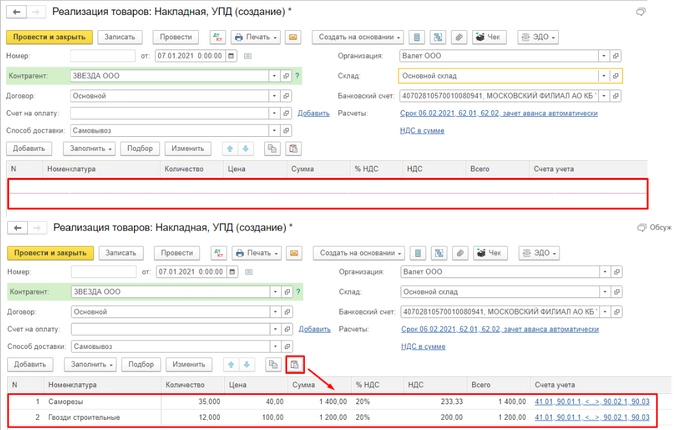
Скопированные данные отразятся в табличной части нового документа.
Изменяйте вид операции, если ошиблись в нем, а не весь документ поступления или реализации
От выбранного вида операции зависит форма документа и проводки, которые формируются при проведении документа. А что делать, если ошибся с видом операции, да еще и провел документ?
Выделяем в списке документ и открываем правой кнопкой мыши контекстное меню, выбираем команду «Изменить вид операции».
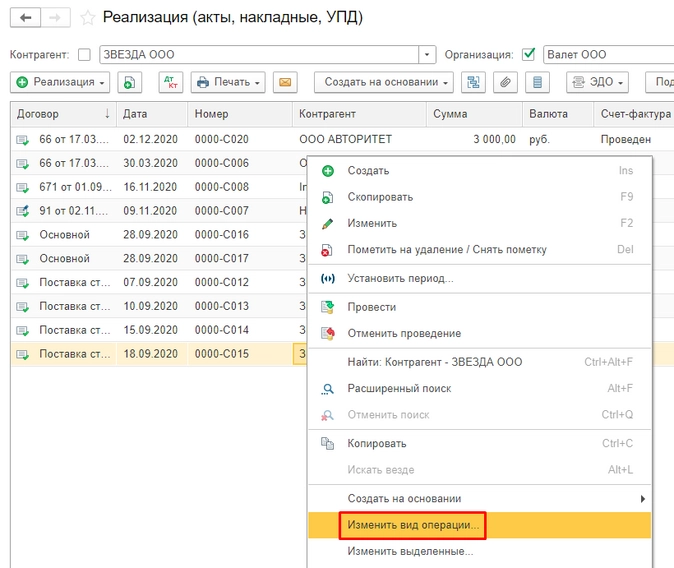
В открывшемся окне «Форма документа» выбираем необходимый вид операции.
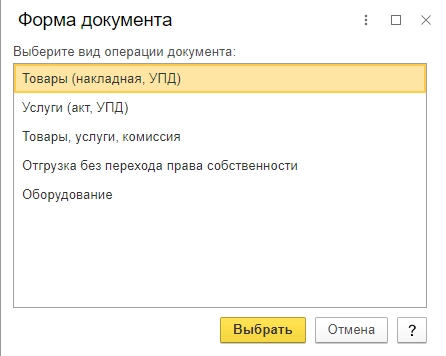
Откроется документ, в котором форма соответствует новому виду операции. Проверяем документ на наличие всех необходимых данных, после чего проводим и закрываем его. Смотрим: проводки соответствуют новому виду операции.
Меняйте реквизиты документов в программе «оптом»
Для группового изменения реквизитов документов или элементов справочников в программе выделяем в списке эти документы/элементы справочника, открываем правой кнопкой мыши контекстное меню и выбираем команду «Изменить выделенные». Чтобы выделить несколько документов в одном диапазоне, нажимаем и удерживаем клавишу Shift на клавиатуре. Если требуется выбрать несколько отдельных документов, то отмечаем их, удерживая клавишу Ctrl на клавиатуре. Все строки должны выделиться желтым цветом.
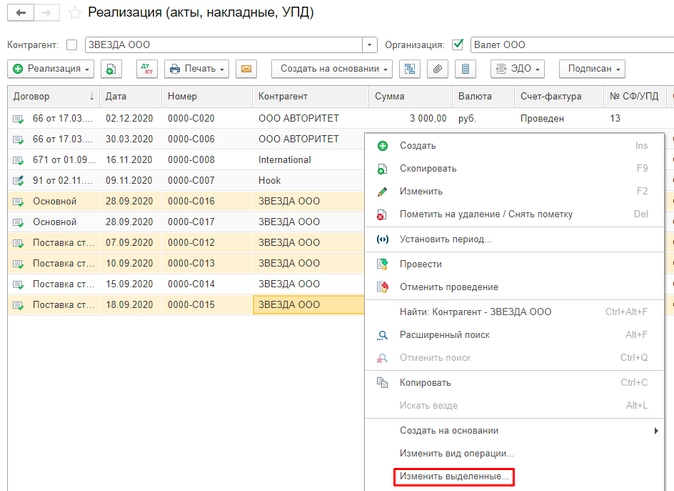
В открывшейся форме «Изменение выделенных элементов» отмечаем флажками реквизиты, которые нужно изменить и указать их новое значение.
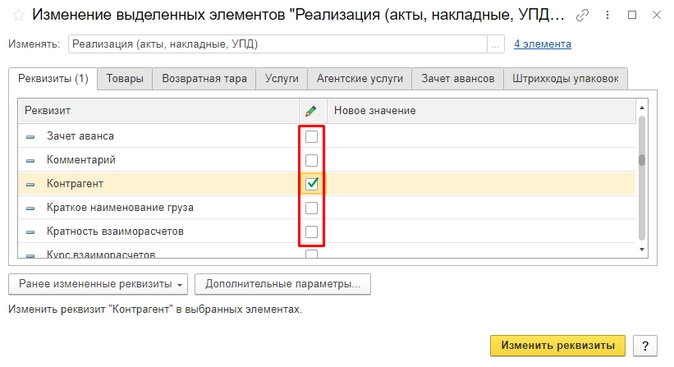
В колонке «Новое значение» указываем новое значение реквизита. Если необходимо задать пустое значение, то включаем флажок в колонке с изображением карандаша, а колонку «Новое значение» оставляем незаполненной. При этом одновременно можно менять несколько реквизитов.
Важно помнить: не все реквизиты стоит менять!
3 примера неприятных ситуаций:
- Изменили реквизиты табличной части документа/справочника. Новое значение программа подставила во все строки табличной части документа/справочника.
- Изменили цифровой реквизит документа/справочника. В том числе из табличной части. Реквизиты, зависящие от измененного, программа не пересчитала автоматически.
- Изменили реквизит документа/справочника, который зависит от других реквизитов. В том числе из табличной части. Например, договор зависит от контрагента и организации. Тогда будет нарушена корректность данных.
Кроме этого, среди реквизитов могут быть те, что по умолчанию недоступны для изменения. Отображаются они серым цветом. Это так называемые защищенные реквизиты, которые могут повлиять на другие объекты: списки, документы, справочники и др.
Нажимаем кнопку «Изменить реквизиты». Программа сохранит все правки, а проведенные документы — перепроведет.
Удаляйте дубли
Лайфхак, который помогает бороться с внесенными одинаковыми элементами в справочники программы. Чаще всего дубли встречаются в справочниках «Контрагенты» и «Номенклатура» и путают бухгалтера.
Чтобы найти и удалить дубли в программе»1С:Бухгалтерия 8«, ред. 3, воспользуйтесь специальной обработкой. Она находится в разделе «Администрирование» — «Обслуживание», гиперссылка «Поиск и удаление дублей».
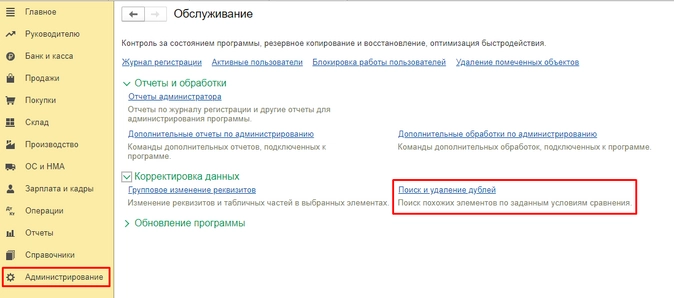
В открывшемся окне укажите область поиска, заполнив поле «Искать в:».
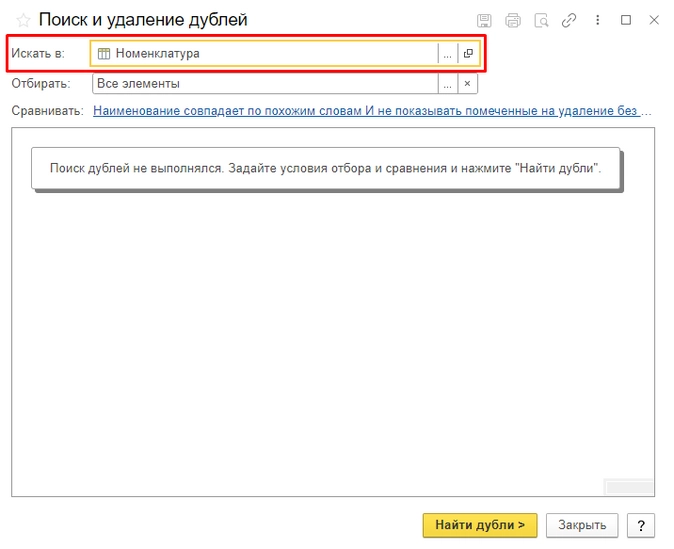
Выбираем из списка нужную область поиска дублей. Например, проверим справочник «Контрагенты». Выбираем его, затем переходим по гиперссылке в поле «Сравнивать» и задаем правила поиска дублей для выбранного объекта. По умолчанию установлен поиск по наименованию — по схожим словам.
Но у контрагента могут быть разные наименования: полное и сокращенное, ИП или Индивидуальный предприниматель, например. В этом случае лучше сопоставлять элементы по другим реквизитам. Например, для справочника «Контрагенты» берем ИНН, КПП, для справочника «Номенклатура» — Артикул. Убираем галочку с реквизита «Наименование», проставляем поиск по ИНН.
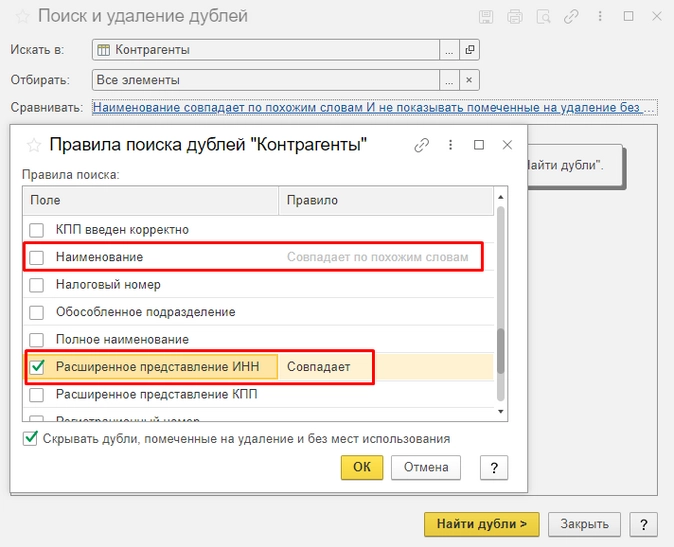
После того, как условия поиска заданы, нажимаем кнопку «Найти дубли».
Программа автоматически составит и отобразит список из повторяющихся элементов.
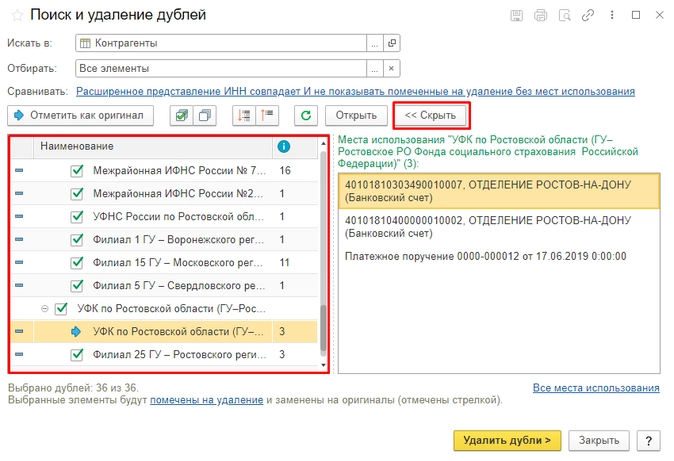
Если выделим элемент в левом окне справа, появится информация, где его использовали. Места использования дублей можете свернуть по кнопке «Скрыть». Или наоборот — если надо, откройте тот документ, в котором данные дубли использовали. Рядом с элементом увидите количество объектов, где он задействован.
Элемент с наибольшим количеством записей программа автоматически определяет как оригинал и выделяет его синей стрелочкой.
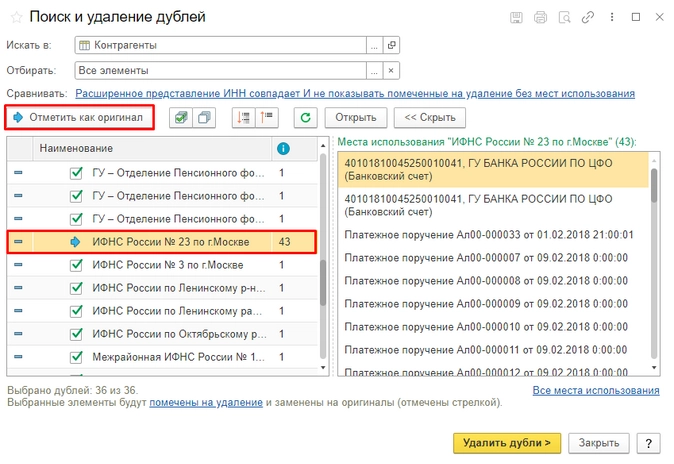
Если какой-то из объектов не обрабатываем, то флажок с него снимаем. Если мы изменяем объект, на который программа перенесет все данные с другого объекта при его удалении, то его нужно отметить, нажав кнопку «Отметить как оригинал».
Нажимаем на кнопку «Удалить дубли». Программа перенесет все объекты, где был элемент-двойник, на отмеченный объект-оригинал, тем самым объединив их.
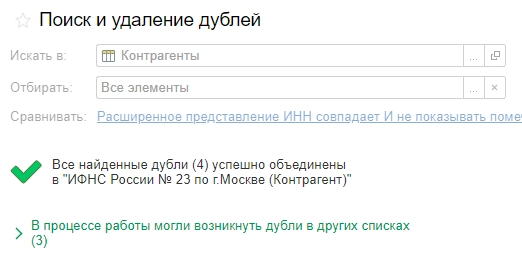
По этой схеме можно продолжить искать дубли в других местах программы, нажав на кнопку «Новый поиск». И таким нехитрым способом можно очистить справочники от элементов-двойников. Всех помеченных двойников программа удаляет обычным способом, через раздел «Администрирование» — «Сервис» — «Удаление помеченных объектов».
Установите время проведения документов
Данная настройка решает больной вопрос о зачете аванса и позволяет избежать отрицательных остатков в течение дня. Заходим в раздел «Администрирование» — «Проведение документов».
Устанавливаем флажок на пункте «Время документов устанавливать автоматически». Если флажок сняли, а документ записываете текущей датой, время его записи будет считаться по времени компьютера. Если отредактировать дату документа, то при записи время документа автоматически встанет на 12:00:00.
Флажок стоит? Умная программа сама определит каким именно временем какой документ фиксировать. Например, документы поступления и реализации товаров программа всегда отражает раньше, чем оплату поставщику и оплату от покупателя. Документы по реализации товаров покупателю «пойдут» позже, чем поступление товаров от поставщика.
Что это дает?
Такие настройки как раз позволят избежать лишних оборотов по зачету авансов и отрицательных остатков в течение дня. Дополнительно не придется волноваться о том, что какой-то документ провели по времени раньше, чем связанный с ним другой документ. Например, счет-фактуру провели раньше, чем товарную накладную.
Ускоряем работу «1С»
Переходим в раздел «Администрирование» — «Производительность». Отключаем все функции и элементы, которые не нужны нам каждый день.
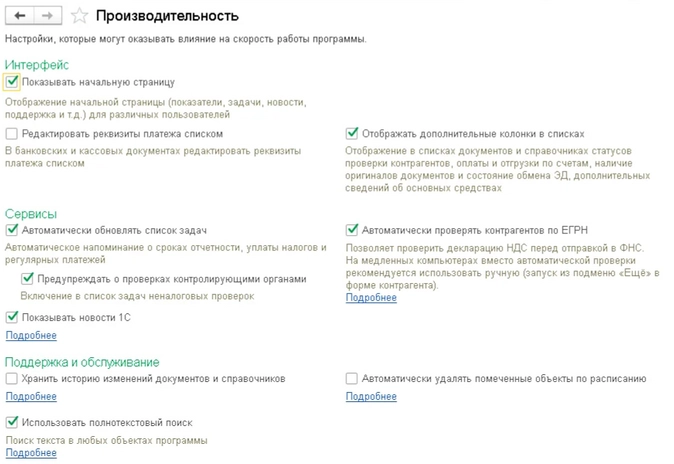
Прежде убедитесь, что именно для вас — лишнее. Новости? Списки задач?
Если есть сомнения — обратитесь к своему специалисту сопровождения.
Когда мы отключим ненужные фоновые задачи, операции, то облегчим работу программы.